

推荐资讯
人气排行
- 05-23 1如何下载高清卫星影像
- 05-28 2水经注CAD智能影像加载插件使用教程
- 11-08 3百度网盘可免费下载全国34省高清卫星影像啦!
- 11-01 4如何打开DAT与IDX文件
- 07-11 5水经注万能地图下载器功能简介
- 06-01 6如何下载10米精度的地球高程数据
- 02-13 7全国乡镇与街区行政边界下载
- 03-02 8省市县行政区划边界下载
- 05-24 9如何下载矢量格式的CAD等高线
- 06-28 10《水经注全球离线地图2.0》发布

相信大家现在已经了解了如何使用新版的万能地图下载器下载地图,那今天继续新版万能地图下载器的进阶教程:如何将新版万能地图下载器下载的卫星地图和矢量进行叠加,希望对大家能够有所帮助。
工具/原料
水经注万能地图下载器 ArcGIS
方法/步骤
1.打开新版水经注万能地图下载器,界面如图1。
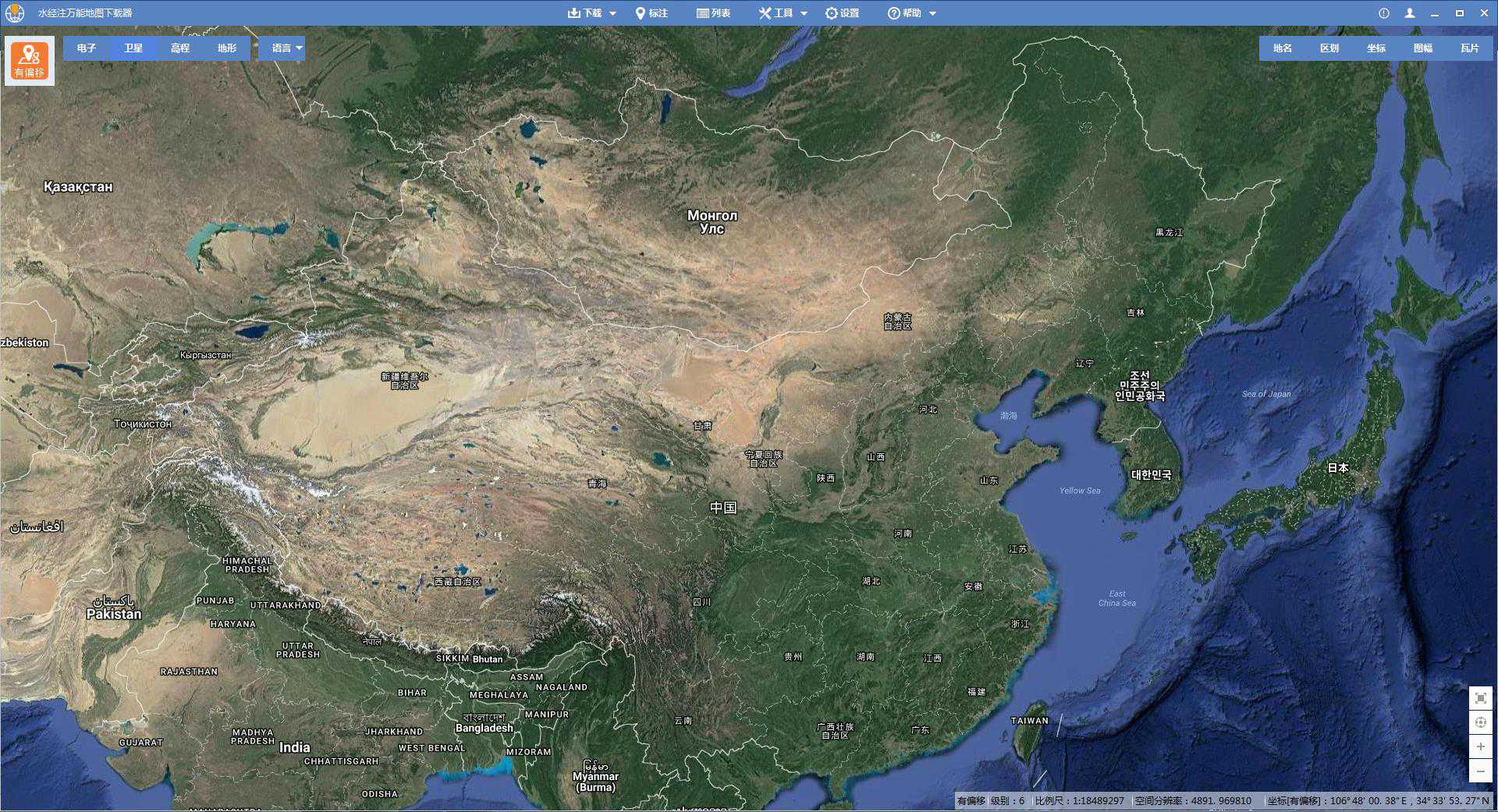
图1
2.把鼠标放在左上角的地图图标上,选择“地图”(图2)。
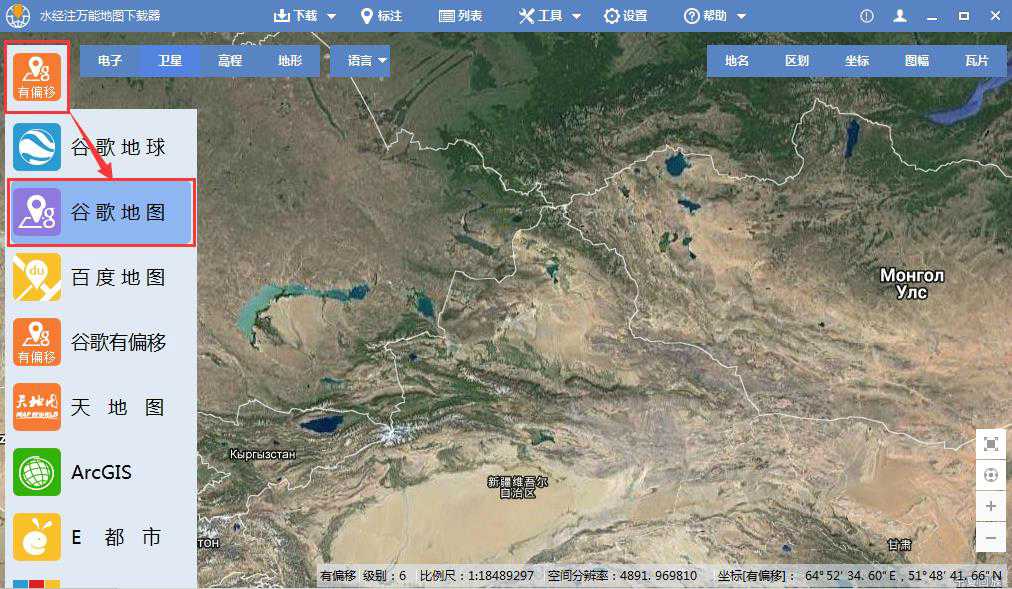
图2
3.缩放地图到需要下载的地方,点击“下载”→“范围”框选上需要下载的地方(图3)。
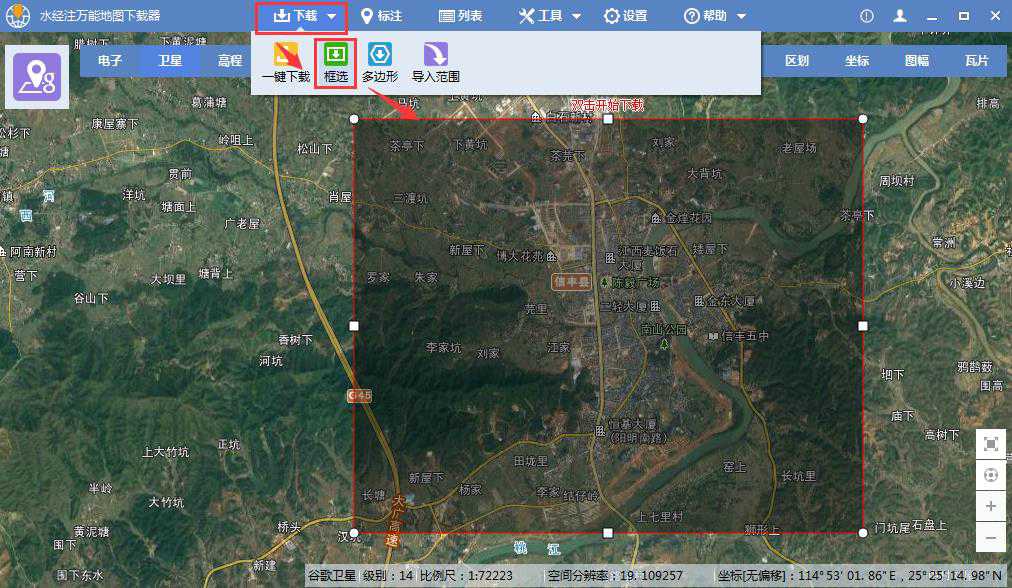
图3
4.双击,在弹出的对话框中选择设置好下载任务的名称和勾选上下载的级别,这里为了后续的处理,所以选择“高级模式”(图4),点击“确认”开始下载。
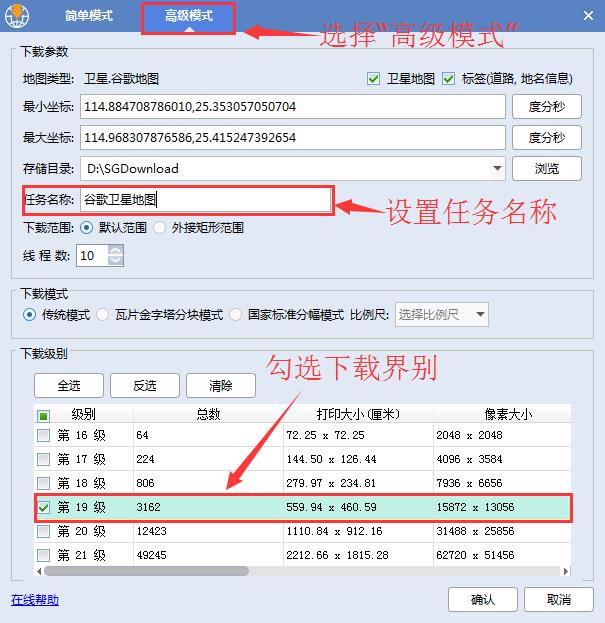
图4
5.点击“列表”→“高级任务”可以看到下载的任务,把鼠标移到下载的任务上可以看到导出的图标(图5)点击可以导出图片。
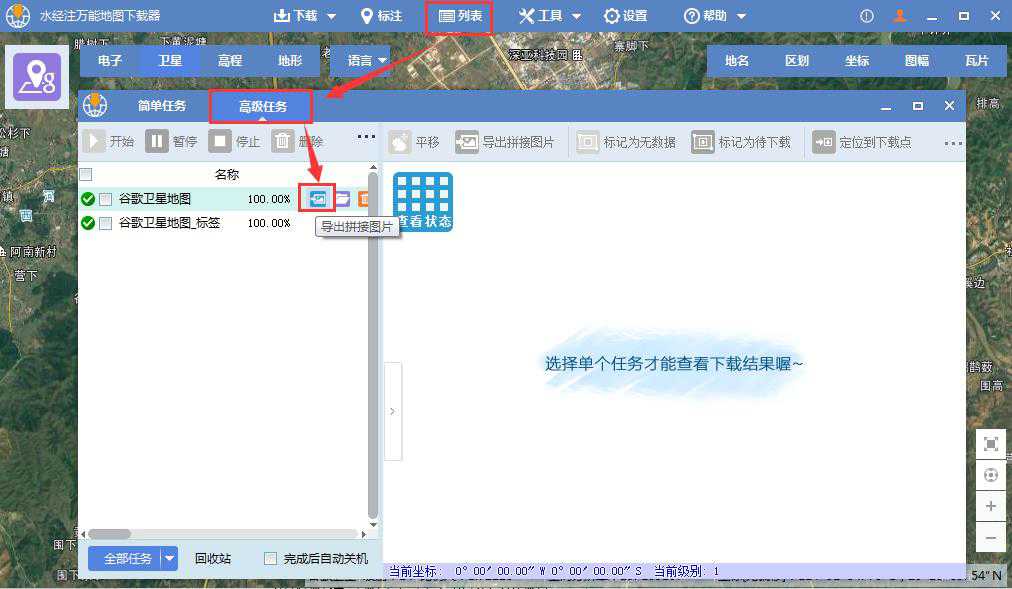
图5
6.在弹出的“导出图片数据”对话框中,“坐标系”一栏选择“地理坐标:WGS 1984”(图6),点击“输出”完成图片的数据。
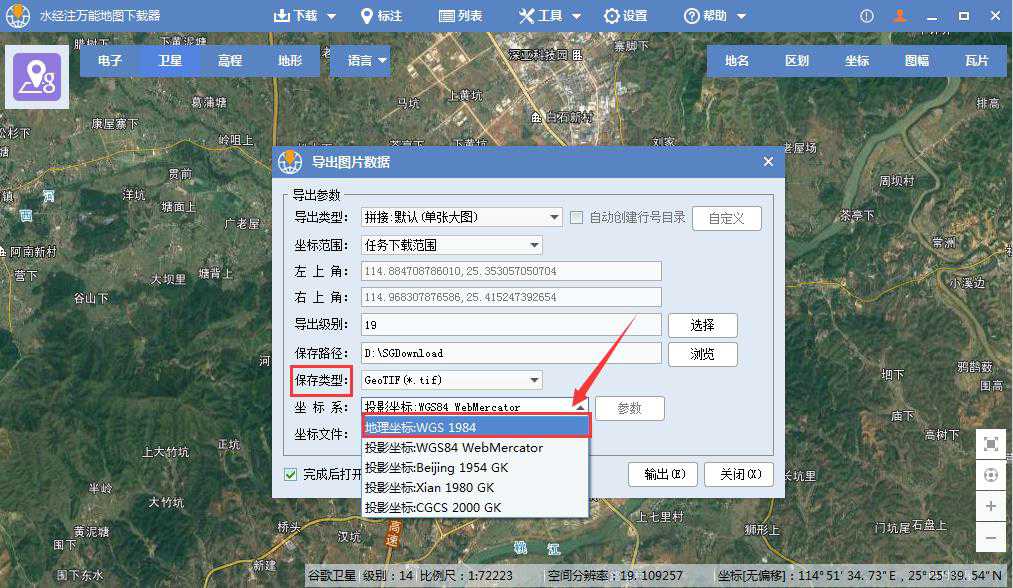
图6
7.输出完成后将地图加载到ArcGIS内,效果如图7。
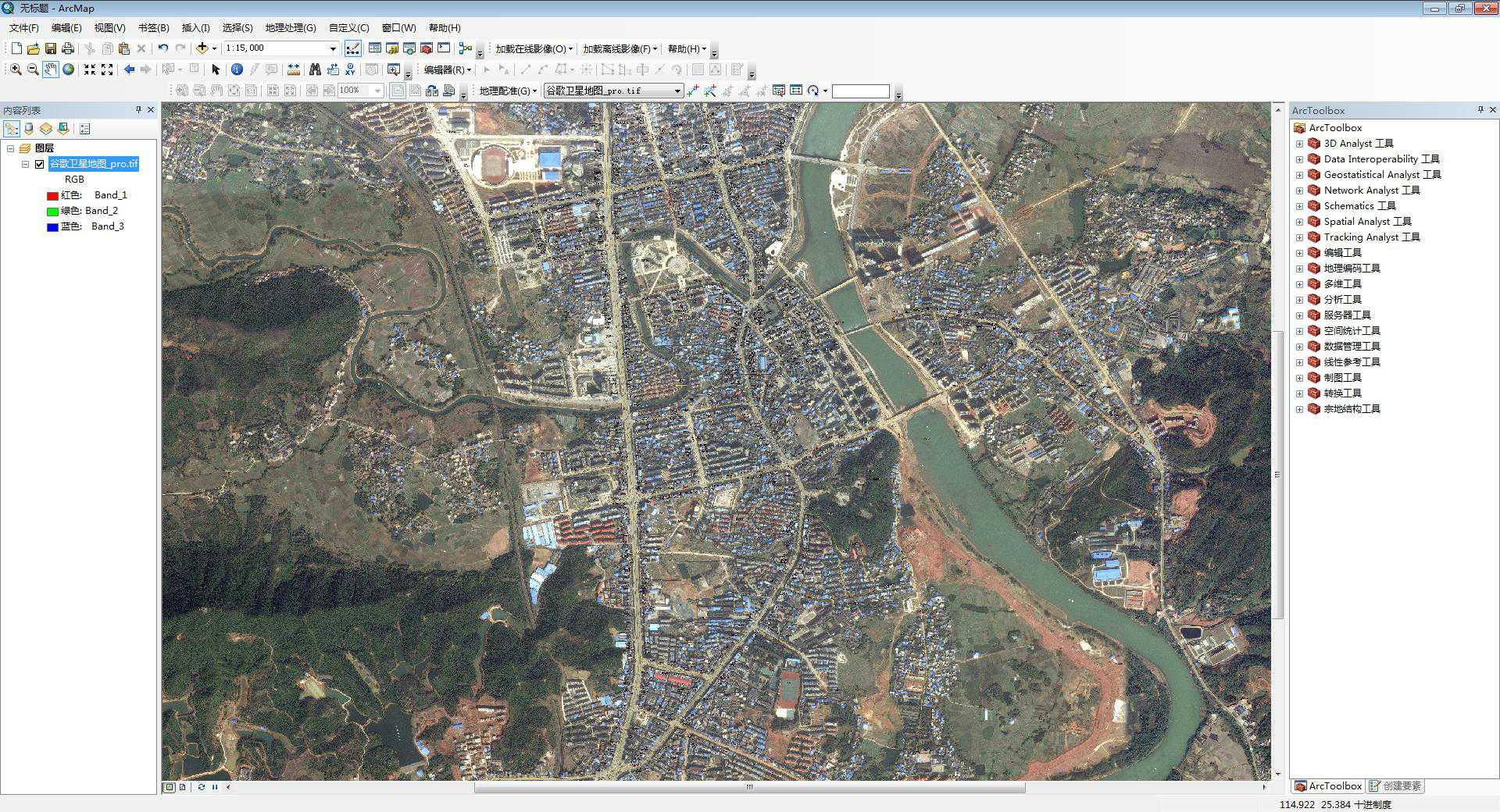
图7
8.将矢量数据叠加进来,可以看到完全叠加在了一起(图8、图9)。
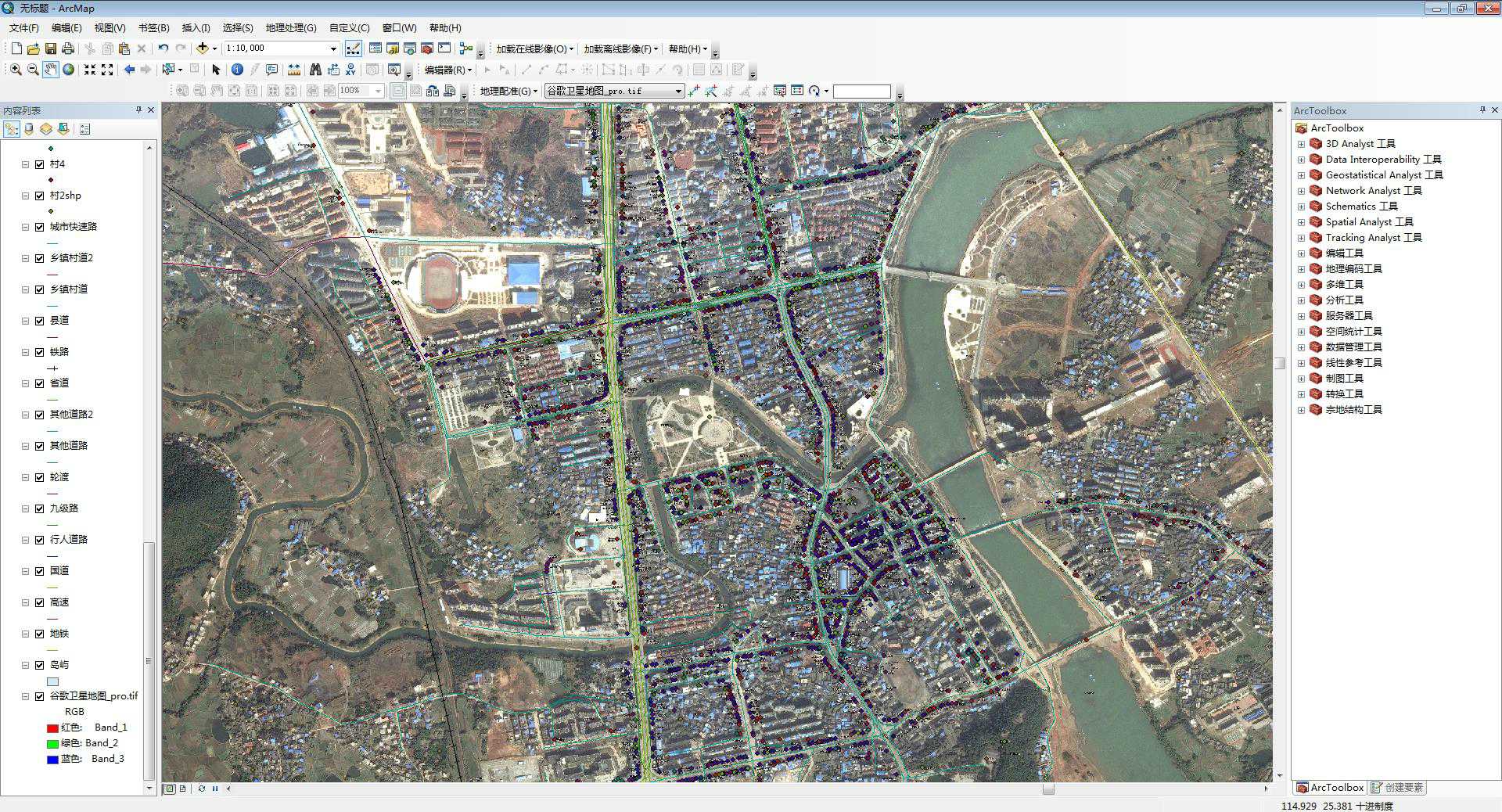
图8
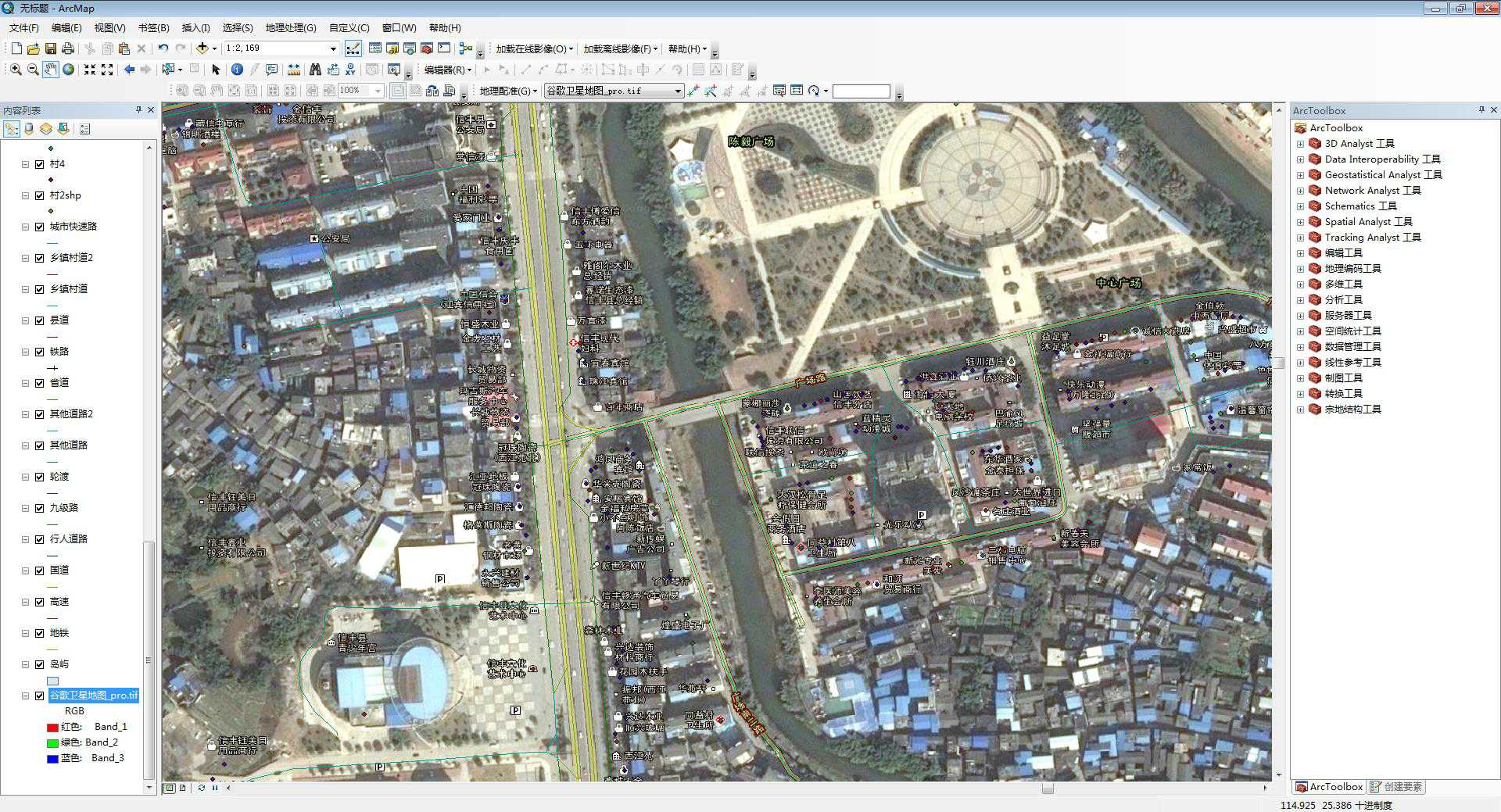
图9
推荐阅读:
【Cesium】在开源地球 Cesium 离线加载影像和高程!
【ArcMap】在ArcMap中离线加载海量卫星影像的方法!
【GoogleMap API for JS】最新版GoogleMap API 离线源码下载技术!
长按关注水经注,我们与你更近一步

地图下载|地图发布|系统部署|定制研发
请拔打24小时热线:400-028-0050
相关资讯
我们的优势
产品易用
数据丰富
服务专业
响应及时
值得信赖

让 GIS 更简单高效,让地图更丰富及时!



水经微图APP 5.3.0 | 更新时间 2024年5月30日 | 功能介绍 | 开发者:成都水经注信息科技有限公司
免责条款 | 用户权限 | 隐私权限 | 联系我们 | 关于我们 | 网站地图
Copyright@2013-2025 蜀ICP备11027564号-4








